C повагою Михайло.
відповідь
Добрий день. Помилка "Miracast: Not Supported by Graphics driver", як і "Miracast: Available, with HDCP", яка з'являється при перевірці DxDiag говорить про проблеми з передачею зображення через Miracast з боку графічного адаптера, точніше драйвера. У вашому випадку, якщо раніше все працювало, значить на апаратному рівні і відеокарта, і Wi-Fi адаптер підтримує Miracast. За цих помилок в інтернеті немає ніякої конкретної інформації. Навіть на офіційному форумі Microsoft Community і англомовних сайтах фахівці рекомендують звертатися в підтримку виробника телевізора, ноутбука і т. Д.
Все що в цій ситуації можна порадити - експериментувати з драйвером відеокарти. Ви не написали, ПК у вас, або ноутбук ... Скачайте драйвер конкретно для вашої моделі ноутбука, або відеокарти з сайту виробника і запустіть установку. Після установки перезавантажте комп'ютер і спробуйте вивести зображення на телевізор.
Якщо не допоможе - спробуйте відкотити драйвер (якщо у вас буде активна ця функція).
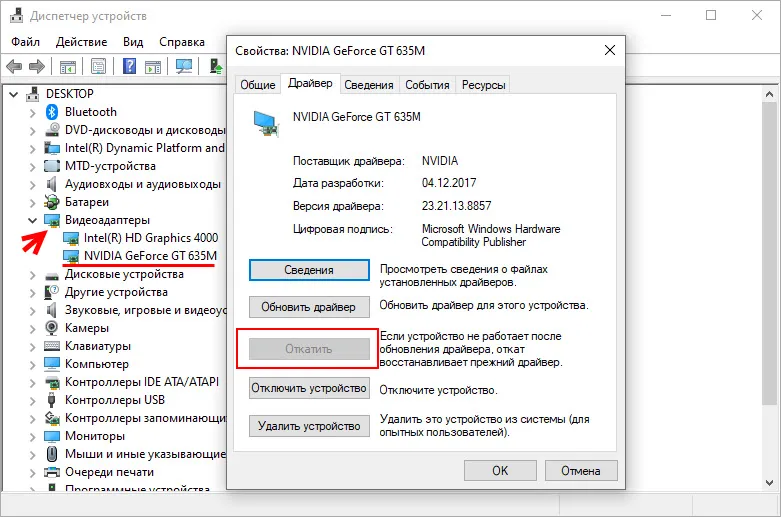
Так само можна спробувати замінити драйвер відеоадаптера зі списку встановлених.
- У диспетчері пристроїв правою кнопкою натискаємо на відеоадаптер правою кнопкою миші і вибираємо "Оновити драйвер".
- Знизу вибираємо "Виконати пошук драйверів на цьому комп'ютері".
- Вибрати драйвер зі списку доступних драйверів на комп'ютері.
- Вибираємо зі списку один із драйверів (їх там може бути кілька) і встановлюємо його.
Ще встановіть набір кодеків. Наприклад, K-Lite Codec Pack Full.
У вас в диспетчері пристроїв дві відеокарти (є вбудована графіка)? Якщо так, то виконайте ці дії з двома відеоадаптерами.
А режим виведення картинки через функцію бездротової дисплей ви не пробували міняти через меню Win + P? Робите все точно так же, як робили раніше?
Тільки так. Раз раніше все працювало, і Міракаст перестав працювати після оновлення Windows 10, значить щось з програмним забезпеченням. Інших варіантів я не бачу.


